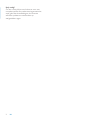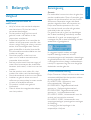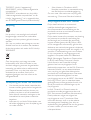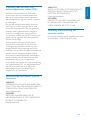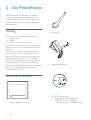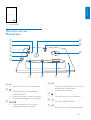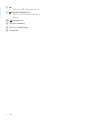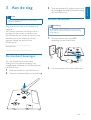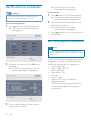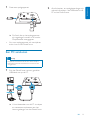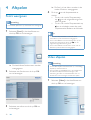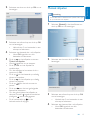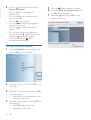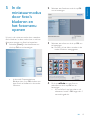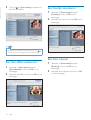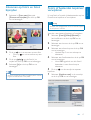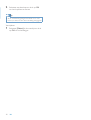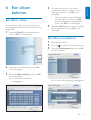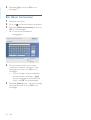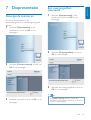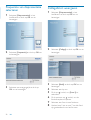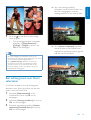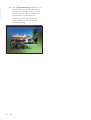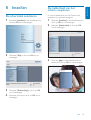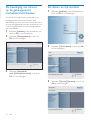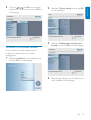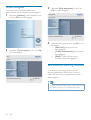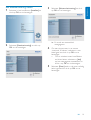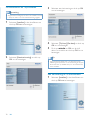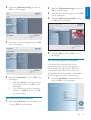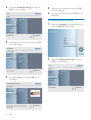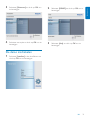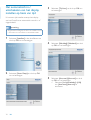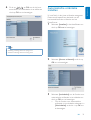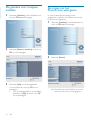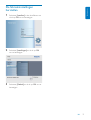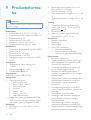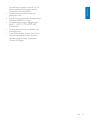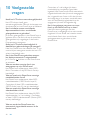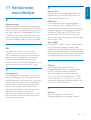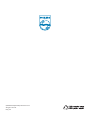Philips SPF4008 Handleiding
- Categorie
- Digitale fotolijsten
- Type
- Handleiding
Deze handleiding is ook geschikt voor

Register your product and get support at
SPF4008
SPF4208
PhotoFrame
NL Gebruiksaanwijzing

NL 1
Nederlands
Inhoudsopgave
1 Belangrijk 3
Veiligheid 3
Veiligheidsvoorschriften en onderhoud 3
Kennisgeving 3
Conformiteitsverklaring 3
Recycling 4
Verwijdering aan einde van levensduur 4
Recyclinginformatie voor klanten 4
In naleving met de norm voor
elektromagnetische velden (EMF) 5
North Europe Information
(Nordic Countries) 5
Verklaring met betrekking tot verboden
stoffen 5
2 Uw PhotoFrame 6
Inleiding 6
Wat zit er in de doos? 6
Overzicht van uw PhotoFrame 7
3 Aan de slag 9
De standaard bevestigen 9
Stroom aansluiten 9
Het PhotoFrame inschakelen 10
Een opslagapparaat aansluiten 10
Een PC aansluiten 11
4 Afspelen 12
Foto’s weergeven 12
Video afspelen 12
Muziek afspelen 13
Achtergrondmuziek afspelen 14
5 In de miniatuurmodus door foto’s
bladeren en het fotomenu openen 15
Een foto-effect selecteren 16
Een fotolijst selecteren 16
Een foto roteren 16
Inzoomen op foto’s en foto’s bijsnijden 17
Foto’s of bestanden kopiëren/verwijderen 17
6 Een album beheren 19
Een album maken 19
Een album verwijderen 19
Een album hernoemen 20
7 Diapresentatie 21
Diavolgorde selecteren 21
Een overgangseffect selecteren 21
Frequentie van diapresentatie selecteren 22
Collagefoto’s weergeven 22
Een achtergrond voor foto’s selecteren 23
8 Instellen 25
De schermtaal selecteren 25
De helderheid van het scherm aanpassen 25
De beveiliging van inhoud op de
geheugenkaart inschakelen/uitschakelen 26
De datum en tijd instellen 26
De datum- en tijdnotatie instellen 27
De klok weergeven 28
Een eventherinnering instellen 28
Een eventherinnering maken 29
De eventdatum en -tijd instellen 30
Een herinnering in- of uitschakelen 30
Een herinnering verwijderen 31
Een herinneringsfoto selecteren 31
De sluimerfunctie instellen 32
De demo inschakelen 33
Het automatisch in-/uitschakelen van het
display instellen op basis van tijd 34
Automatische oriëntatie instellen 35
De geluiden voor knoppen instellen 36
De status van het PhotoFrame weergeven 36
De fabrieksinstellingen herstellen 37
9 Productinformatie 38
10 Veelgestelde vragen 40
11 Verklarende woordenlijst 41

2 NL
Hulp nodig?
Ga naar www.philips.com/welcome voor een
compleet pakket aan ondersteuningsmaterialen,
zoals gebruikershandleidingen, de nieuwste
software-updates en antwoorden op
veelgestelde vragen.

NL 3
Nederlands
1 Belangrijk
Veiligheid
Veiligheidsvoorschriften en
onderhoud
Wrijf of schuur niet met harde objecten •
over het scherm. Dit kan het scherm
permanent beschadigen.
Als het product lange tijd niet wordt •
gebruikt, moet u de stekker uit het
stopcontact verwijderen.
Schakel het apparaat uit en verwijder de •
stekker uit het stopcontact voordat u het
scherm reinigt. Reinig het scherm met een
zachte, licht bevochtigde doek. Gebruik
geen vloeistoffen als alcohol, chemicaliën
of huishoudschoonmaakmiddelen om het
product te reinigen.
Houd het product uit de buurt van •
open vuur of andere warmtebronnen,
waaronder direct zonlicht.
Stel het product nooit bloot aan regen of •
water. Houd voorwerpen die vloeistoffen
bevatten (zoals vazen) uit de buurt van het
product.
Laat het product nooit vallen. Als u het •
product laat vallen, raakt het beschadigd.
Houd de standaard uit de buurt van kabels.•
Installeer en gebruik alleen services of •
software van betrouwbare bronnen zonder
virussen of schadelijke software.
Dit product is alleen voor gebruik •
binnenshuis.
Gebruik alleen de meegeleverde adapter •
voor het product.
Kennisgeving
Garantie
De onderdelen kunnen niet door de gebruiker
worden onderhouden. Open of verwijder geen
kleppen die het binnenwerk van het product
afschermen. Reparaties mogen uitsluitend
worden uitgevoerd door servicecentra van
Philips en erkende reparateurs. Als u zich
hier niet aan houdt, vervallen alle garanties,
uitdrukkelijk dan wel impliciet.
De garantie vervalt in geval van handelingen
die in deze handleiding uitdrukkelijk worden
verboden of in geval van aanpassingen of
montages die niet in deze handleiding worden
aanbevolen of goedgekeurd.
U mag geen kopieën maken van tegen
kopiëren beveiligd materiaal, inclusief
computerprogramma’s, bestanden, uitzendingen
en geluidsopnamen. Als u dit doet, overtreedt
u het auteursrecht en pleegt u zodoende een
misdrijf. Dit apparaat mag niet voor dergelijke
doeleinden worden gebruikt.
Conformiteitsverklaring
Philips Consumer Lifestyle verklaart onder onze
verantwoordelijkheid dat het product voldoet
aan de volgende richtlijnen
EN 60950-1:2006 (Apparatuur voor
informatietechniek - Veiligheid)
EN 55022:2006 (Gegevensverwerkende
apparatuur - Radiostoringskenmerken)
EN 55024:1998 (Gegevensverwerkende
apparatuur - Immuniteitskenmerken)
EN 61000-3-2:2006 (Limietwaarden voor de
emissie van harmonische stromen)
EN 61000-3-3:1995 (Limietwaarden voor
spanningswisselingen, spanningsschommelingen
en fl ikkering)
in navolging van de bepalingen in de
toepasselijke richtlijnen

4 NL
73/23/EEG (richtlijn “laagspanning”)
2004/108/EG (richtlijn “elektromagnetische
compatibiliteit”)
2006/95/EG (amendement van de richtlijn
“elektromagnetische compatibiliteit” en de
richtlijn “laagspanning”) en is opgesteld door
een ISO9000-gecertifi ceerd productiebedrijf.
Recycling
Uw product is vervaardigd van kwalitatief
hoogwaardige materialen en onderdelen
die gerecycled en opnieuw gebruikt kunnen
worden.
Als u op uw product een pictogram van een
afvalbak met een kruis erdoor ziet, betekent
dit dat het product valt onder de EU-richtlijn
2002/96/EG:
Gooi het product nooit weg met ander
huishoudelijk afval. Win informatie in over
de lokale wetgeving omtrent de gescheiden
inzameling van elektrische en elektronische
producten. Door u op de juiste wijze van
de batterijen te ontdoen, voorkomt u
negatieve gevolgen voor het milieu en de
volksgezondheid.
Verwijdering aan einde van levensduur
Uw nieuwe product bevat materialen die •
kunnen worden gerecycled en hergebruikt.
Gespecialiseerde bedrijven kunnen uw
product recyclen en zo de hoeveelheid
herbruikbare materialen verhogen en de
hoeveelheid te verwijderen materialen
beperken.
Informeer bij uw lokale Philips-dealer naar •
de lokale regelgeving voor verwijdering van
uw oude monitor.
(Voor klanten in Canada en de V.S.) •
Verwijder materialen in overeenstemming
met de lokale en overheidsregelgeving.
Ga voor meer informatie over recycling naar
www.eia.org (Consumer Education Initiative).
Recyclinginformatie voor klanten
Philips heeft technisch en economisch
redelijke doelstellingen vastgesteld om
de milieuprestaties met betrekking tot de
producten, services en activiteiten binnen de
organisatie te optimaliseren.
Philips hecht binnen alle processen, van planning
tot ontwerp tot productie, veel belang aan
de fabricage van producten die eenvoudig
kunnen worden gerecycled. Bij Philips is end-
of-life management voornamelijk gericht door
deelname aan nationale terugname-initiatieven
en recyclingprogramma’s waar dit mogelijk is, bij
voorkeur in samenwerking met concurrenten.
Er zijn momenteel al recyclingprogramma’s
opgezet in Europese landen als Nederland,
België, Noorwegen, Zweden en Denemarken.
In de V.S. heeft Philips Consumer Lifestyle
North America een fi nanciële bijdrage
geleverd aan het recyclingproject voor
elektronische apparatuur van de EIA (Electronic
Industries Alliance) en aan staatsinitiatieven
voor recycling van gebruikte elektronische
producten en huishoudapparatuur. Daarnaast
staat de implementatie gepland van een
recyclingprogramma van de NERC (Northeast
Recycling Council), een in meerdere staten
gevestigde non-profi torganisatie die zich richt
op de promotie van ontwikkelingen op de
recyclingmarkt.
In Azië (Oceanië) en Taiwan kunnen de
producten worden teruggenomen door de
EPA (Environment Protection Administration).
Deze producten volgen vervolgens het
recyclingproces voor IT-producten. Meer
informatie hierover vindt u op de website
www.epa.gov.tw. Raadpleeg voor hulp en
ondersteuning het gedeelte Service en garantie
of neem contact op met het team met
milieuspecialisten.

NL 5
Nederlands
In naleving met de norm voor
elektromagnetische velden (EMF)
Koninklijke Philips Electronics N.V. maakt
en verkoopt vele consumentenproducten
die net als andere elektronische apparaten
elektromagnetische signalen kunnen uitstralen
en ontvangen.
Een van de belangrijkste zakelijke principes
van Philips is ervoor te zorgen dat al onze
producten beantwoorden aan alle geldende
vereisten inzake gezondheid en veiligheid
en ervoor te zorgen dat onze producten
ruimschoots voldoen aan de EMF-normen die
gelden op het ogenblik dat onze producten
worden vervaardigd.
Philips streeft ernaar geen producten te
ontwikkelen, produceren en op de markt
te brengen die schadelijk kunnen zijn voor
de gezondheid. Philips bevestigt dat als zijn
producten correct voor het daartoe bestemde
gebruik worden aangewend, deze volgens
de nieuwste wetenschappelijke onderzoeken
op het moment van de publicatie van deze
handleiding veilig zijn om te gebruiken.
Philips speelt een actieve rol in de ontwikkeling
van internationale EMF- en veiligheidsnormen,
wat Philips in staat stelt in te spelen op
toekomstige normen en deze tijdig te
integreren in zijn producten.
North Europe Information (Nordic
Countries)
VARNING:
FÖRSÄKRA DIG OM ATT HUVUDBRYTARE
OCH UTTAG ÄR LÄTÅTKOMLIGA, NÄR DU
STÄLLER DIN UTRUSTNING PÅPLATS.
Placering/Ventilation
ADVARSEL:
SØRG VED PLACERINGEN FOR, AT
NETLEDNINGENS STIK OG STIKKONTAKT
ER NEMT TILGÆNGELIGE.
Paikka/Ilmankierto
VAROITUS:
SIJOITA LAITE SITEN, ETTÄ VERKKOJOHTO
VOIDAAN TARVITTAESSA HELPOSTI
IRROTTAA PISTORASIASTA.
Plassering/Ventilasjon
ADVARSEL:
NÅR DETTE UTSTYRET PLASSERES, MÅ
DU PASSE PÅ AT KONTAKTENE FOR
STØMTILFØRSEL ER LETTE Å NÅ.
Verklaring met betrekking tot
verboden stoffen
Dit product voldoet aan de vereisten van RoHs
en Philips BSD (AR17-G04-5010-010).

6 NL
2 Uw PhotoFrame
Gefeliciteerd met uw aankoop en welkom
bij Philips! Registreer uw product op www.
philips.com/welcome om optimaal gebruik te
kunnen maken van de door Philips geboden
ondersteuning.
Inleiding
Met uw PhotoFrame kunt u genieten van:
Digitale foto’s•
Video’s•
MP3-muziek als achtergrond•
U kunt het PhotoFrame op een plat oppervlak
plaatsen of aan de muur hangen voor continu
afspelen.
U kunt foto’s of video- of muziekbestanden
eenvoudig van uw PC naar uw PhotoFrame
slepen met Philips PhotoFrame Manager, een
softwaretoepassing op de PC. U kunt deze
software ook gebruiken om foto’s en albums
op het PhotoFrame te beheren. Raadpleeg
voor meer informatie de gebruikershandleiding
van Philips PhotoFrame Manager op de
meegeleverde CD-ROM.
Wat zit er in de doos?
Philips Digital PhotoFrame•
Standaard•
Netspanningsadapter•
CD-ROM, met daarop•
Digitale gebruikershandleiding•
Philips PhotoFrame Manager •
(software en gebruikershandleiding)

NL 7
Nederlands
Snelstartgids•
Overzicht van uw
PhotoFrame
a
Het PhotoFrame in- of uitschakelen•
b
Hiermee speelt u diapresentaties/•
muziek/video’s af.
Hiermee schakelt u tussen de modus •
Diapresentatie, Bladeren en Kalender.
c
/ / /
Hiermee selecteert u de vorige/•
volgende/linkse/rechtse optie.
1
2
3
Quick start guide
Get started
Play
Setup
Eng
PhotoFrame
a
b
l
m
k
h
g
j
f
i
e
d
c
d OK
Hiermee onderbreekt of hervat u het •
afspelen van muziek/video’s.
Een selectie bevestigen•
e
Hiermee opent u het hoofdmenu.•
f
Sleuf voor USB-fl ashdrives•
g DC
Aansluiting voor netspanningsadapter•

8 NL
h
Sleuf voor USB-kabels naar een PC•
i
SD/MMC/xD/MS/MS Pro
Sleuf voor SD/MMC/xD/MS/MS Pro-•
kaarten
j
Kensington-slot
k Gat voor standaard
l Gat voor wandmontage
m Luidspreker

NL 9
Nederlands
3 Aan de slag
Let op
Gebruik de knoppen alleen zoals vermeld in deze •
gebruikershandleiding.
Volg altijd de instructies in dit hoofdstuk op
volgorde.
Als u contact opneemt met Philips, wordt u
gevraagd om het model- en serienummer
van dit apparaat. Het model- en serienummer
bevinden zich op de achterkant van het
apparaat. Noteer de nummers hier:
Modelnummer
__________________________
Serienummer
___________________________
De standaard bevestigen
Als u het PhotoFrame op een vlakke
ondergrond wilt plaatsen, bevestigt u de
meegeleverde standaard op de achterzijde van
het PhotoFrame.
1 Plaats de standaard in het PhotoFrame.
2 Plaats het indicatiestreepje op de positie .
3 Draai de standaard 45 graden linksom naar
de positie
en bevestig de standaard stevig
aan het PhotoFrame.
Stroom aansluiten
Opmerking
Bij het plaatsen van het PhotoFrame moet u ervoor •
zorgen dat de stekker en het stopcontact eenvoudig
toegankelijk zijn.
1 Sluit het netsnoer aan op de DC-
aansluiting van het PhotoFrame.
2 Sluit het netsnoer aan op een stopcontact.
a
b

10 NL
Het PhotoFrame inschakelen
Opmerking
U kunt het PhotoFrame pas uitschakelen nadat alle •
kopieer- en opslagbewerkingen zijn voltooid.
Voor het eerste gebruik:
1 Houd meer dan 1 seconde ingedrukt.
Het menu voor taalinstelling wordt »
weergegeven.
2 Selecteer een taal en druk op OK om te
bevestigen.
Er wordt een Help-bericht voor de »
bedieningsknoppen weergegeven.
3 Druk op een willekeurige knop om het
Help-bericht te sluiten.
Foto’s worden in de modus »
Diapresentatie weergegeven.
In het vervolg:
1 Houd meer dan 1 seconde ingedrukt.
Er wordt een Help-bericht voor de »
bedieningsknoppen weergegeven.
2 Druk op een willekeurige knop om het
Help-bericht te sluiten.
Foto’s worden in de modus »
Diapresentatie weergegeven.
Houd•
ingedrukt om het PhotoFrame uit
te schakelen.
Een opslagapparaat aansluiten
Let op
Koppel opslagapparaten niet los van het PhotoFrame •
terwijl bestanden van of naar het opslagapparaat worden
overgebracht.
U kunt van de volgende opslagapparaten foto’s
weergeven en muziek of video’s afspelen als
deze op het PhotoFrame zijn aangesloten:
Secure Digital (SD)•
Secure Digital (SDHC)•
Multimedia Card•
Multimedia+ Card•
xD-kaart:•
Memory Stick•
Memory Stick Pro (met adapter)•
USB-geheugenstick•
We kunnen echter niet garanderen dat
alle typen geheugenkaartmedia goed
functioneren.

NL 11
Nederlands
1 Plaats een opslagapparaat.
De foto’s die op het opslagapparaat »
zijn opgeslagen, worden in de modus
Diapresentatie weergegeven.
Als u een opslagapparaat wilt verwijderen, •
trekt u het uit het PhotoFrame.
Een PC aansluiten
Let op
Koppel het PhotoFrame niet los van de PC terwijl er •
bestanden tussen het PhotoFrame en de PC worden
overgebracht.
1 Sluit het PhotoFrame met een geschikte
USB-kabel aan op de PC.
U kunt bestanden van de PC via slepen »
en neerzetten verplaatsen naar het
interne geheugen van het PhotoFrame.
2 Als alle kopieer- en opslagbewerkingen zijn
voltooid, verwijdert u de USB-kabel uit de
PC en het PhotoFrame.

12 NL
4 Afspelen
Foto’s weergeven
Opmerking
U kunt alleen JPEG-foto’s op het PhotoFrame weergeven.•
1 Selecteer [Foto’s] in het hoofdmenu en
druk op OK om te bevestigen.
De beschikbare fotobronnen worden »
weergegeven.
2 Selecteer een fotobron en druk op OK
om te bevestigen.
3 Selecteer een album en druk op OK om
te bevestigen.
De foto’s in het album worden in de »
modus Miniatuur weergegeven.
4 Druk op om de diapresentatie te
starten.
Druk in de modus Diapresentatie •
op
/ om de volgende/vorige foto
weer te geven.
Druk in de modus Diapresentatie op •
om te schakelen tussen de modi
Diapresentatie, Bladeren en Kalender.
Tip
In de modus Diapresentatie worden alle foto’s •
automatisch op het PhotoFrame weergegeven.
In de modus Bladeren wordt de huidige foto op het
•
PhotoFrame weergegeven. Druk op / om de
volgende/vorige foto weer te geven.
In de modus Kalender worden foto’s samen met de
•
kalender op het PhotoFrame weergegeven.
Video afspelen
Opmerking
U kunt alleen M-JPEG-videobestanden (in *.avi-indeling) •
afspelen op het PhotoFrame.
Voor de beste compatibiliteit kunt u de meegeleverde
•
PC-software Philips PhotoFrame Manager (voor
Windows) gebruiken om videobestanden naar uw
PhotoFrame over te brengen en deze af te spelen.
1 Selecteer [Video] in het hoofdmenu en
druk op OK om te bevestigen.

NL 13
Nederlands
2 Selecteer een bron en druk op OK om te
bevestigen.
3 Selecteer een album/map en druk op OK
om te bevestigen.
Herhaal stap 3 om bestanden in een •
submap te selecteren.
4 Selecteer een bestand dat u wilt afspelen.
Houd• OK ingedrukt om alle
bestanden te selecteren.
5 Druk op om het afspelen te starten.
Tijdens het afspelen:
Houd•
ingedrukt om te stoppen.
Druk op • OK om het afspelen te
onderbreken.
Om het afspelen te hervatten, drukt u •
opnieuw op OK.
Druk op •
om het bestand op volledig
scherm af te spelen.
Druk op •
om het afspelen op volledig
scherm te stoppen.
Druk op •
/ om het volume aan te
passen.
Druk op •
/ om het vorige/volgende
bestand te selecteren.
Om het geluid tijdens het afspelen te •
dempen, houdt u
ingedrukt totdat het
pictogram
wordt weergegeven.
Druk herhaaldelijk op •
om de
herhaalmodus te wijzigen.
Muziek afspelen
Opmerking
U kunt alleen MP3-muziekbestanden (MPEG Audio Layer •
III) op het PhotoFrame afspelen.
1 Selecteer [Muziek] in het hoofdmenu en
druk op OK om te bevestigen.
2 Selecteer een bron en druk op OK om te
bevestigen.
3 Selecteer een album/map en druk op OK
om te bevestigen.
Herhaal stap 3 om bestanden in een •
submap te selecteren.
4 Selecteer een bestand dat u wilt afspelen.
Houd• OK ingedrukt om alle
bestanden te selecteren.

14 NL
5 Druk op om het afspelen te starten.
Tijdens het afspelen:
Druk op • OK om het afspelen te
onderbreken.
Om het afspelen te hervatten, drukt u •
opnieuw op OK.
Druk op •
om te stoppen.
Druk op •
/ om het vorige/volgende
bestand te selecteren.
Druk op •
/ om het volume aan te
passen.
Om het geluid tijdens het afspelen te •
dempen, houdt u
ingedrukt totdat het
pictogram
wordt weergegeven.
Druk herhaaldelijk op •
om de
herhaalmodus te wijzigen.
Achtergrondmuziek afspelen
1 Selecteer [Muziek] in het hoofdmenu en
druk op OK om te bevestigen.
2 Selecteer een bron en druk op OK om te
bevestigen.
3 Selecteer een album/map en druk op OK
om te bevestigen.
Herhaal stap 3 om bestanden in een •
submap te selecteren.
4 Selecteer een bestand en druk op OK om
te bevestigen.
Houd• OK ingedrukt om alle
bestanden te selecteren.
5 Druk op om de menulijst te openen.
6 Selecteer [Afsp. op achtergrond] en druk
op OK om te bevestigen.
7 Selecteer [Ja] en druk op OK om het
afspelen te starten.

NL 15
Nederlands
5 In de
miniatuurmodus
door foto’s
bladeren en
het fotomenu
openen
U kunt in de miniatuurmodus door meerdere
foto’s bladeren. In deze modus kunt u ook het
fotomenu openen om foto’s te bewerken.
1 Selecteer [Foto’s] in het hoofdmenu en
druk op OK om te bevestigen.
In de modi Diapresentatie en •
Bladeren kunt u op OK drukken om
door foto’s te bladeren in de modus
Miniatuur.
2 Selecteer een fotobron en druk op OK
om te bevestigen.
3 Selecteer een album en druk op OK om
te bevestigen.
De foto’s in het album worden in de »
modus Miniatuur weergegeven.
4 Druk op / / / om een foto te
selecteren en druk op OK om te
bevestigen.
Als u alle foto’s op het scherm wilt •
selecteren, houdt u OK langer dan 1
seconde ingedrukt.

16 NL
5 Druk op om [Foto menu] te openen en
de foto te beheren.
Tip
Als het album meer dan 16 foto’s bevat, kunt u op • /
drukken om naar de volgende/vorige 16 foto’s te gaan.
Een foto-effect selecteren
1 Selecteer in [Foto menu] de optie
[Foto-effecten] en druk op OK om te
bevestigen.
2 Selecteer een effect en druk op OK om te
bevestigen.
Een fotolijst selecteren
1 Selecteer in [Foto menu] de optie
[Frames] en druk op OK om te
bevestigen.
2 Selecteer een lijst en druk op OK om te
bevestigen.
Een foto roteren
1 Selecteer in [Foto menu] de optie
[Roteren] en druk op OK om te
bevestigen.
2 Selecteer een oriëntatie en druk op OK
om te bevestigen.

NL 17
Nederlands
Inzoomen op foto’s en foto’s
bijsnijden
1 Selecteer in [Foto menu] de optie
[Zoomen en bijsnijden] en druk op OK
om te bevestigen.
2 Druk op om in te zoomen op een foto.
Druk op •
om uit te zoomen op een
foto.
3 Druk op / / / om de foto bij te
snijden en druk op OK om te bevestigen.
4 Selecteer [Ja] en druk op OK om te
bevestigen.
Tip
Zoomen en bijsnijden is alleen mogelijk bij foto’s met een •
hogere resolutie dan 800 x 600 pixels.
Foto’s of bestanden kopiëren/
verwijderen
U kunt foto’s of muziek-/videobestanden op het
PhotoFrame kopiëren of verwijderen.
Let op
Verwijder een opslagapparaat nooit voordat het kopiëren •
of verwijderen is voltooid.
Voordat u een bestand kopieert of verwijdert
1 Selecteer [Foto’s]/[Video]/[Muziek] in
het hoofdmenu en druk op OK om te
bevestigen.
2 Selecteer een bron en druk op OK om te
bevestigen.
3 Selecteer een album/map en druk op OK
om te bevestigen.
Herhaal stap 3 om een submap te •
selecteren.
4 Selecteer een foto/bestand en druk op OK
om te bevestigen.
Houd• OK ingedrukt om alle foto’s/
bestanden in een album/map te
selecteren.
5 Druk op om de menulijst te openen.
Kopiëren
1 Selecteer [Kopiëren naar] in de menulijst
en druk op OK om te bevestigen.

18 NL
2 Selecteer een doelmap en druk op OK
om het kopiëren te starten.
Tip
Als er onvoldoende geheugen beschikbaar is om meer •
foto’s op te slaan, wordt er een foutmelding weergegeven.
Verwijderen
1 Selecteer [Delete] in de menulijst en druk
op OK om te bevestigen.

NL 19
Nederlands
6 Een album
beheren
Een album maken
U kunt albums maken op het PhotoFrame en
op opslagapparaten die op het PhotoFrame zijn
aangesloten.
1 Selecteer [Foto’s] in het hoofdmenu en
druk op OK om te bevestigen.
2 Selecteer een fotobron en druk op OK
om te bevestigen.
3 Selecteer [Nieuw album] en druk op OK
om te bevestigen.
Er wordt een toetsenblok »
weergegeven.
4 Om een nieuwe naam in te voeren
(maximaal 24 tekens), selecteert u een
letter/getal en drukt u op OK om te
bevestigen.
Om te wisselen tussen hoofdletters •
en kleine letters, selecteert u [abc]
op het weergegeven toetsenblok en
drukt u op OK om te bevestigen.
5 Selecteer [Enter] zodra u de naam volledig
hebt ingevoerd en druk op OK om te
bevestigen.
Een album verwijderen
1 Selecteer een album.
2 Druk op om het albummenu te openen.
3 Selecteer [Delete Album] en druk op OK
om te bevestigen.
Er wordt een bevestiging weergegeven.»

20 NL
4 Selecteer [Ja] en druk op OK om te
bevestigen.
Een album hernoemen
1 Selecteer een album.
2 Druk op om het albummenu te openen.
3 Selecteer [Album hernoemen] en druk op
OK om te bevestigen.
Er wordt een toetsenblok »
weergegeven.
4 Om een nieuwe naam in te voeren
(maximaal 24 tekens), selecteert u een
letter/getal en drukt u op OK om te
bevestigen.
Om te wisselen tussen hoofdletters •
en kleine letters, selecteert u [abc]
op het weergegeven toetsenblok en
drukt u op OK om te bevestigen.
5 Selecteer [Enter] zodra u de naam volledig
hebt ingevoerd en druk op OK om te
bevestigen.

NL 21
Nederlands
7 Diapresentatie
Diavolgorde selecteren
U kunt de diapresentatie in de
standaardvolgorde of in willekeurige volgorde
afspelen.
1 Selecteer [Diapresentaties] in het
hoofdmenu en druk op OK om te
bevestigen.
2 Selecteer [Continue diashow] en druk op
OK om te bevestigen.
3 Selecteer een optie en druk op OK om te
bevestigen.
Een overgangseffect
selecteren
1 Selecteer [Diapresentaties] in het
hoofdmenu en druk op OK om te
bevestigen.
2 Selecteer [Overgangseffect] en druk op
OK om te bevestigen.
3 Selecteer een overgangseffect en druk op
OK om te bevestigen.
Tip
Als u• [Willek. volgorde] selecteert, worden alle
beschikbare overgangseffecten willekeurig op alle foto’s in
de diapresentatie toegepast.

22 NL
Frequentie van diapresentatie
selecteren
1 Selecteer [Diapresentaties] in het
hoofdmenu en druk op OK om te
bevestigen.
2 Selecteer [Frequentie] en druk op OK om
te bevestigen.
3 Selecteer een overgangstijd en druk op
OK om te bevestigen.
Collagefoto’s weergeven
1 Selecteer [Diapresentaties] in het
hoofdmenu en druk op OK om te
bevestigen.
2 Selecteer [Collage] en druk op OK om te
bevestigen.
3 Selecteer [Multi] en druk op OK om te
bevestigen.
4 Selecteer een lay-out.
5 Druk op (rechts) om [Foto 1] te
selecteren.
6 Druk opnieuw op (rechts) om de
fotobronopties te openen.
7 Selecteer een foto uit een fotobron.
8 Herhaal stap 5 tot en met 7 tot alle foto’s
zijn geselecteerd voor het formaat.

NL 23
Nederlands
9 Druk op om de foto’s in een collage
weer te geven.
Om de collageweergave te stoppen, •
selecteert u [Diapresentaties] >
[Collage] > [Single] en drukt u op
OK om te bevestigen.
Tip
Als u een collagelay-out selecteert, wordt op het •
PhotoFrame een statische collage weergegeven en wordt
de modus Diapresentatie uitgeschakeld.
Als u
• [Willek. volgorde] selecteert, wordt op het
PhotoFrame automatisch een willekeurige collage
gemaakt op basis van de optimale lay-out van de
foto’s. De collages worden vervolgens in de modus
Diapresentatie weergegeven.
Een achtergrond voor foto’s
selecteren
U kunt een randkleur voor de achtergrond
selecteren voor foto’s die kleiner zijn dan het
scherm van het PhotoFrame.
1 Selecteer [Diapresentaties] in het
hoofdmenu en druk op OK om te
bevestigen.
2 Selecteer [Achtergrond kleur] en druk op
OK om te bevestigen.
3 Selecteer een achtergrondkleur [Autom.
aanpassen]/[Stralende kleur] en druk op
OK om te bevestigen.
Als u een achtergrondkleur »
selecteert, wordt op het PhotoFrame
een foto weergegeven met een
achtergrondkleur of een zwarte balk.
Als u» [Autom. aanpassen] selecteert,
wordt de foto op het PhotoFrame
uitgerekt en wordt het scherm gevuld
met een vervormd beeld.

24 NL
Als u» [Stralende kleur] selecteert, vult
het PhotoFrame bij foto’s die kleiner
zijn dan het volledige scherm de rest
van het scherm met de randkleuren
van de foto’s. Op deze manier
wordt het scherm gevuld zonder
zwarte balken of een vervormde
beeldverhouding.

NL 25
Nederlands
8 Instellen
De schermtaal selecteren
1 Selecteer [Instellen] in het hoofdmenu en
druk op OK om te bevestigen.
2 Selecteer [Taal] en druk op OK om te
bevestigen.
3 Selecteer [Taalinstelling] en druk op OK
om te bevestigen.
4 Selecteer een taal en druk op OK om te
bevestigen.
De helderheid van het
scherm aanpassen
U kunt de helderheid van het PhotoFrame
instellen voor optimale weergave.
1 Selecteer [Instellen] in het hoofdmenu en
druk op OK om te bevestigen.
2 Selecteer [Helderheid] en druk op OK
om te bevestigen.
3 Druk op / om de helderheid aan te
passen en druk op OK om te bevestigen.

26 NL
De datum en tijd instellen
1 Selecteer [Instellen] in het hoofdmenu en
druk op OK om te bevestigen.
2 Selecteer [Tijd en datum] en druk op OK
om te bevestigen.
3 Selecteer [Tijd inst.]/[Set date] en druk op
OK om te bevestigen.
De beveiliging van inhoud
op de geheugenkaart
inschakelen/uitschakelen
U kunt de verwijderfunctie inschakelen voor
opslagapparaten die op het PhotoFrame
beschikbaar zijn. Als u wilt voorkomen dat foto’s
op een opslagapparaat worden verwijderd, kunt
u de verwijderfunctie voor een opslagapparaat
ook uitschakelen.
1 Selecteer [Instellen] in het hoofdmenu en
druk op OK om te bevestigen.
2 Selecteer [Geheugenkaart] en druk op
OK om te bevestigen.
3 Selecteer [Verwijderen
insch.]/[Verwijderen uitsch.] en druk op
OK om te bevestigen.

NL 27
Nederlands
2 Selecteer [Tijd en datum] en druk op OK
om te bevestigen.
3 Selecteer [Tijdweergave inst.]/[Set date
format] en druk op OK om te bevestigen.
4 Selecteer de indeling voor de tijd/datum en
druk op OK om te bevestigen.
4 Druk op / / / en OK om de huidige
tijd/datum in te voeren en druk op OK om
te bevestigen.
De datum- en tijdnotatie instellen
U kunt instellen in welke indeling de tijd
en datum op het PhotoFrame worden
weergegeven.
1 Selecteer [Instellen] in het hoofdmenu en
druk op OK om te bevestigen.

28 NL
3 Selecteer [Klok weergeven] en druk op
OK om te bevestigen.
4 Selecteer een optie en druk op OK om te
bevestigen.
• [Geen klok] (Klok wordt niet
weergegeven.)
• [Tijdens diapresentatie] (Klok wordt
weergegeven.)
• [Beide] (Zowel de klok als de
kalender wordt weergegeven.)
Een eventherinnering instellen
U kunt een herinnering maken voor een
speciale gebeurtenis. Verder kunt u ervoor
kiezen een foto op een geselecteerd tijdstip
weer te geven.
Tip
Vergeet niet de huidige tijd en datum op het PhotoFrame •
in te stellen voordat u een eventherinnering instelt.
De klok weergeven
U kunt de klok of kalender tijdens een
diapresentatie op het PhotoFrame weergeven.
1 Selecteer [Instellen] in het hoofdmenu en
druk op OK om te bevestigen.
2 Selecteer [Tijd en datum] en druk op OK
om te bevestigen.

NL 29
Nederlands
3 Selecteer [Nieuwe herinnering] en druk
op OK om te bevestigen.
Er wordt een toetsenblok »
weergegeven.
4 Om een nieuwe naam in te voeren
(maximaal 24 tekens), selecteert u een
letter/getal en drukt u op OK om te
bevestigen.
Om te wisselen tussen hoofdletters •
en kleine letters, selecteert u [abc]
op het weergegeven toetsenblok en
drukt u op OK om te bevestigen.
5 Selecteer [Enter] zodra u de naam volledig
hebt ingevoerd en druk op OK om te
bevestigen.
Een eventherinnering maken
1 Selecteer in het hoofdmenu [Instellen] en
druk op OK om te bevestigen.
2 Selecteer [Eventherinnering] en druk op
OK om te bevestigen.

30 NL
3 Selecteer een herinnering en druk op OK
om te bevestigen.
4 Selecteer [Tijd inst.]/[Set date] en druk op
OK om te bevestigen.
5 Druk op / / / en OK om de tijd/
datum in te stellen en druk op OK om te
bevestigen.
Tip
Als de herinnering klinkt, kunt u op één keer op een •
willekeurige knop drukken om de herinnering te stoppen.
Druk twee keer op dezelfde knop om de sluimerfunctie
uit te schakelen.
Een herinnering in- of uitschakelen
1 Selecteer [Instellen] in het hoofdmenu en
druk op OK om te bevestigen.
De eventdatum en -tijd instellen
Opmerking
Vergeet niet de huidige tijd en datum in te stellen voordat •
u de tijd en datum voor een eventherinnering opgeeft.
1 Selecteer [Instellen] in het hoofdmenu en
druk op OK om te bevestigen.
2 Selecteer [Eventherinnering] en druk op
OK om te bevestigen.

NL 31
Nederlands
2 Selecteer [Eventherinnering] en druk op
OK om te bevestigen.
3 Selecteer een herinnering en druk op OK
om te bevestigen.
4 Selecteer [Herinnering wissen] en druk
op OK om te bevestigen.
5 Selecteer [Ja] en druk op OK om te
bevestigen.
Een herinneringsfoto selecteren
U kunt een foto selecteren die bij een
herinnering moet worden weergegeven.
Elke eventherinnering activeert alleen de
laatst gedefi nieerde foto. Als er geen foto is
gedefi nieerd, wordt de standaard opstartfoto
van Philips gebruikt voor de herinnering.
1 Selecteer [Instellen] in het hoofdmenu en
druk op OK om te bevestigen.
2 Selecteer [Eventherinnering] en druk op
OK om te bevestigen.
3 Selecteer een herinnering en druk op OK
om te bevestigen.
4 Selecteer [Instellen] en druk op OK om te
bevestigen.
Selecteer• [Aan] om de herinnering in
te schakelen en druk op OK om te
bevestigen.
Om de herinnering uit te schakelen, •
selecteert u [Uit] en drukt u op OK
om te bevestigen.
Een herinnering verwijderen
1 Selecteer [Instellen] in het hoofdmenu en
druk op OK om te bevestigen.

32 NL
5 Selecteer een fotobron en druk op OK
om te bevestigen.
6 Selecteer een foto en druk op OK om te
bevestigen.
De sluimerfunctie instellen
1 Selecteer [Instellen] in het hoofdmenu en
druk op OK om te bevestigen.
2 Selecteer [Eventherinnering] en druk op
OK om te bevestigen.
2 Selecteer [Eventherinnering] en druk op
OK om te bevestigen.
3 Selecteer een herinnering en druk op OK
om te bevestigen.
4 Selecteer [Foto] en druk op OK om te
bevestigen.

NL 33
Nederlands
2 Selecteer [DEMO] en druk op OK om te
bevestigen.
3 Selecteer [Aan] en druk op OK om te
bevestigen.
3 Selecteer [Sluimeren] en druk op OK om
te bevestigen.
4 Selecteer een optie en druk op OK om te
bevestigen.
De demo inschakelen
1 Selecteer [Instellen] in het hoofdmenu en
druk op OK om te bevestigen.

34 NL
3 Selecteer [Tijd inst.] en druk op OK om
te bevestigen.
4 Selecteer [Werkdag]/[Weekend] en druk
op OK om te bevestigen.
5 Selecteer [Auto-aan]/[Auto-uit] en druk
op OK om te bevestigen.
Selecteer• [In-/uitschakelen] >[Uit]
om [Auto-aan]/[Auto-uit] te
annuleren.
Het automatisch in-/
uitschakelen van het display
instellen op basis van tijd
U kunt een tijd instellen waarop het display
van het PhotoFrame automatisch wordt in- of
uitgeschakeld.
Opmerking
Vergeet niet de huidige tijd en datum in te stellen voordat •
u de functie voor automatisch in-/uitschakelen instelt.
1 Selecteer [Instellen] in het hoofdmenu en
druk op OK om te bevestigen.
2 Selecteer [Smart Sleep] en druk op OK
om te bevestigen.

NL 35
Nederlands
Automatische oriëntatie
instellen
U kunt foto’s in de juiste oriëntatie weergeven.
Deze wordt bepaald aan de hand van de
horizontale/verticale oriëntatie van het
PhotoFrame.
1 Selecteer [Instellen] in het hoofdmenu en
druk op OK om te bevestigen.
2 Selecteer [Autom. oriëntatie] en druk op
OK om te bevestigen.
3 Selecteer [Inschakelen] om de functie voor
automatische oriëntatie in te schakelen en
druk op OK om te bevestigen.
Om de functie voor automatische •
oriëntatie uit te schakelen, selecteert u
[Uitschakelen] en drukt u op OK om
te bevestigen.
6 Druk op / / / en OK om de tijd voor
automatisch in-/uitschakelen in te stellen en
druk op OK om te bevestigen.
Tip
Weekdag: maandag 00:00 tot vrijdag 23:59•
Weekend: zaterdag 00:00 tot zondag 23:59•

36 NL
De status van het
PhotoFrame weergeven
U kunt de beschikbare opslagruimte,
aangesloten media en fi rmwareversie van het
PhotoFrame weergeven.
1 Selecteer [Instellen] in het hoofdmenu en
druk op OK om te bevestigen.
2 Selecteer [Status].
De status van het PhotoFrame wordt »
rechts op het scherm weergegeven.
De geluiden voor knoppen
instellen
1 Selecteer [Instellen] in het hoofdmenu en
druk op OK om te bevestigen.
2 Selecteer [Pieptoon instellen] en druk op
OK om te bevestigen.
3 Selecteer [Aan] om de knopgeluiden
in te schakelen en druk op OK om te
bevestigen.
Om de knopgeluiden uit te schakelen, •
selecteert u [Uit] en drukt u op OK
om te bevestigen.

NL 37
Nederlands
De fabrieksinstellingen
herstellen
1 Selecteer [Instellen] in het hoofdmenu en
druk op OK om te bevestigen.
2 Selecteer [Instellingen] en druk op OK
om te bevestigen.
3 Selecteer [Default] en druk op OK om te
bevestigen.

38 NL
Afmetingen met standaard (b x h x d): •
224,9 x 184,3 x 113,8 mm
Gewicht (apparaat): 0,57 kg•
Gebruikstemperatuur (gebruik): 0 °C - 40 •
°C
Gebruikstemperatuur (opslag): 10 °C - 60 •
°C
Voeding
Ondersteunde voeding: netspanning•
Invoer: 100 - 240 V ~ 50/60 Hz, 0,3 A•
Uitvoer: 9 V •
1 A
Effi ciëntieniveau: IV•
Verbruik: (systeem ingeschakeld met •
diapresentatie + MP3): 7,5 W
Accessoires
Netspanningsadapter•
Standaard•
Snelstartgids•
CD-ROM, met daarop•
Gebruikershandleiding•
Philips PhotoFrame Manager •
(software en gebruikershandleiding)
Extra functies
Kaartlezer: ingebouwd•
Ondersteunde foto-indeling: JPEG-foto’s •
(JPEG-bestanden van maximaal 10 MB,
maximaal 48 megapixels)
Ondersteunde plaatsing: automatische •
foto-oriëntatie, liggend, staand
Knoppen en bedieningselementen: 3 •
knoppen, navigatietoets met 4 richtingen
en Enter-toets
Afspeelmodi: bladeren op volledig scherm, •
diapresentatie, bladeren in miniaturen
Albumbeheer: maken, verwijderen, •
hernoemen
Fotobewerking: kopiëren, verwijderen, •
lijsten, draaien, foto-effecten, zoomen en
bijsnijden
Foto-effecten: zwart-wit, sepia•
Instellingen diapresentatie: diavolgorde, •
overgangseffect, frequentie, collage,
achtergrondkleur
Schermachtergrond: zwart, wit, grijs, •
automatisch aanpassen, stralende kleur
Instelbare functies: helderheidsaanpassing, •
taal, status, eventherinnering met
9 Productinforma-
tie
Opmerking
Productinformatie kan zonder voorafgaande kennisgeving •
worden gewijzigd.
Beeld/display
Kijkhoek: @ C/R > 10, 140º (H)/100º (V)•
Levensduur, tot 50% helderheid: 20000 uur•
Beeldverhouding: 4:3•
Vensterresolutie: 800 x 600•
Helderheid (typisch): 250 cd/m²•
Contrastverhouding (typisch): 300:1•
Audiofunctie
Ondersteunde geluidsindeling: MP3 (MPEG •
Audio Layer III)
Bitsnelheid: 16 - 320 Kbps•
Samplesnelheid: 8 - 48 KHz•
Uitgangsvermogen van luidspreker (RMS): •
0,8 W
Videofunctie
Ondersteunde video-indeling: *.avi •
(M-JPEG)
Videogrootte: •
640 x 480
Framesnelheid: •
30 fps
Connectiviteit
USB: USB 2.0 Host, USB 2.0 Slave
Opslagmedia
Geheugenkaarttypen: •
Secure Digital (SD)•
Secure Digital (SDHC)•
Multimedia Card•
xD-kaart:•
Memory Stick•
Memory Stick Pro•
USB: USB-fl ashdrive•
Ingebouwde geheugencapaciteit: 512 MB •
(voor maximaal 500 high-defi nition foto’s.
Het systeem gebruikt ongeveer 26 MB)
Afmetingen
Afmetingen (b x h x d): 224,9 x 184,3 x •
33,2 mm

NL 39
Nederlands
sluimerfunctie, pieptoon aan/uit, tijd- en
datuminstelling, klokweergave aan/uit,
automatisch in-/uitschakelen
Systeemstatus: fi rmwareversie, vrije •
geheugenruimte
Plug & Play-compatibiliteit: Windows Vista, •
Windows 2000/XP of hoger
Goedkeuringen volgens regelgevingen: •
BSMI, C-Tick, CCC, CE, GOST, PSB,
Zwitserland
Overige extra functies: compatibel met •
Kensington-slot
Schermtalen: Engels, Spaans, Duits, Frans, •
Italiaans, Nederlands, Deens, Russisch,
Vereenvoudigd Chinees, Traditioneel
Chinees, Portugees

40 NL
Controleer of u de huidige tijd, datum,
uitschakeltijd en inschakeltijd goed hebt
ingesteld. Het PhotoFrame wordt automatisch
uitgeschakeld zodra de tijd wordt weergegeven
die is ingesteld voor Auto-uit. Als de tijd voor
de huidige dag al is verlopen, wordt de status
voor de uitschakeltijd ingeschakeld op de
opgegeven tijd vanaf de volgende dag.
Kan ik het geheugen vergroten om meer
foto’s op het PhotoFrame op te slaan?
Nee. Het interne geheugen van het
PhotoFrame is vastgelegd en kan niet worden
uitgebreid. U kunt echter wel wisselen tussen
verschillende foto’s door verschillende
opslagapparaten te gebruiken op het
PhotoFrame.
10 Veelgestelde
vragen
Heeft het LCD-scherm aanraakmogelijkheden?
Het LCD-scherm heeft geen
aanraakmogelijkheden. Gebruik de knoppen aan
de achterzijde om het PhotoFrame te bedienen.
Kan ik schakelen tussen verschillende
diapresentatiefoto’s door verschillende
geheugenkaarten te gebruiken?
Ja. Als een geheugenkaart in het PhotoFrame is
geplaatst, kunt u de foto’s die op de specifi eke
geheugenkaart zijn opgeslagen in de modus
Diapresentatie weergeven.
Raakt het LCD-scherm beschadigd als ik
dezelfde foto gedurende lange tijd weergeef?
Nee. Het PhotoFrame kan dezelfde foto 72 uur
continu blijven weergeven zonder dat het LCD-
scherm beschadigd raakt.
Kan ik het PhotoFrame gebruiken wanneer
het display automatisch is uitgeschakeld?
Ja. U kunt op
drukken om het PhotoFrame
te activeren.
Waarom worden sommige foto’s niet
weergegeven op mijn PhotoFrame?
Het PhotoFrame ondersteunt alleen JPEG-
foto’s. Controleer of de JPEG-foto’s niet zijn
beschadigd.
Waarom speelt mijn PhotoFrame sommige
muziekbestanden niet af?
Het PhotoFrame ondersteunt alleen MP3-
muziekbestanden (MPEG Audio Layer III).
Controleer of deze MP3-muziekbestanden
(MPEG Audio Layer III) niet zijn beschadigd.
Waarom speelt mijn PhotoFrame sommige
videobestanden niet af?
Het PhotoFrame ondersteunt alleen M-JPEG-
videobestanden (in *.avi-indeling). Controleer
of deze M-JPEG-videobestanden (Motion JPEG)
niet zijn beschadigd.
Waarom wordt het PhotoFrame niet
automatisch uitgeschakeld wanneer ik die
functie instel?

NL 41
Nederlands
M
Memory Stick
Memory Stick. Een fl ashgeheugenkaart voor
digitale opslag op camera’s, camcorders en
andere handheld-apparaten.
MMC-kaart
Multimedia-kaart. Een fl ashgeheugenkaart
voor opslag op mobiele telefoons, PDA’s en
andere handheld-apparaten. De kaart gebruikt
fl ashgeheugen voor toepassingen voor lezen/
schrijven of ROM-chips (ROM-MMC) voor
statische informatie. Dit laatste wordt veel
gebruikt voor het toevoegen van toepassingen
aan een Palm PDA.
Motion JPEG
Motion JPEG (M-JPEG) is een informele naam
voor multimedia-indelingen waarbij ieder
videoframe of geïnterlinieerd veld van een serie
digitale beelden afzonderlijk als JPEG-afbeelding
wordt gecomprimeerd. Dit wordt vaak gebruikt
in mobiele apparaten zoals digitale camera’s.
S
SD-kaart
Secure Digital-geheugenkaart. Een
fl ashgeheugenkaart voor opslag op digitale
camera’s, mobiele telefoons en PDA’s.
SD-kaarten gebruiken dezelfde afmeting,
32 x 24 mm, als de MultiMediaCard (MMC),
maar is iets dikker (2,1 mm vs. 1,4 mm). SD-
kaartlezers accepteren beide formaten. Er zijn
kaarten tot 4 GB beschikbaar.
X
xD-kaart
EXtreme Digital Picture-kaart. Een
fl ashgeheugenkaart voor digitale camera’s.
11 Verklarende
woordenlijst
B
Beeldverhouding
Beeldverhouding verwijst naar de verhouding
tussen de lengte en breedte van een TV-scherm.
Het formaat van een standaard-TV is 4:3, en bij
een High Defi nition- of breedbeeld-TV is het
16:9. Met het formaat “Letter Box” ziet u een
breder beeld dan op een standaard 4:3-scherm,
met zwarte balken onder en boven het beeld.
J
JPEG
Het algemene formaat voor foto’s. Een
systeem voor het comprimeren van foto’s
dat is ontwikkeld door de Joint Photographic
Expert Group. De bestanden worden door
de compressie aanzienlijk kleiner zonder
merkbaar verlies van kwaliteit. Bestanden zijn te
herkennen aan de extensie “.jpg” of “.jpeg”.
K
Kensington-slot
Een Kensington-beveiligingsslot (ook wel een
K-Slot of Kensington-slot). Onderdeel van een
antidiefstalsysteem. Het is een klein, met metaal
versterkt gat op bijna alle kleine of draagbare
computers en elektronische apparatuur, met
name op de duurdere en/of relatief lichte
apparaten zoals laptops, computermonitors,
desktopcomputers, gameconsoles en
videoprojectors. Het wordt gebruikt om een
slot- en kabelmechanisme te bevestigen, met
name die van Kensington.

12NC
© 2009 Koninklijke Philips Electronics N.V.
All rights reserved.
UM_V1.0
G_V1.0
Document order number:
-
 1
1
-
 2
2
-
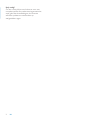 3
3
-
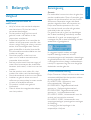 4
4
-
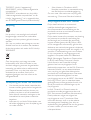 5
5
-
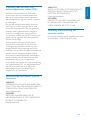 6
6
-
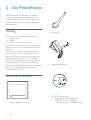 7
7
-
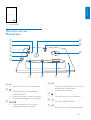 8
8
-
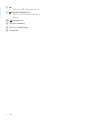 9
9
-
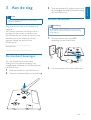 10
10
-
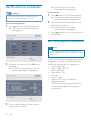 11
11
-
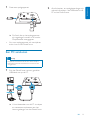 12
12
-
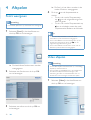 13
13
-
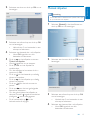 14
14
-
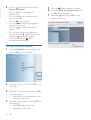 15
15
-
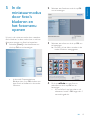 16
16
-
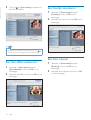 17
17
-
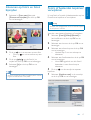 18
18
-
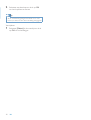 19
19
-
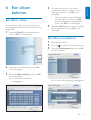 20
20
-
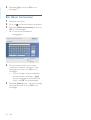 21
21
-
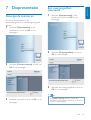 22
22
-
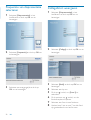 23
23
-
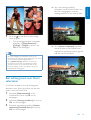 24
24
-
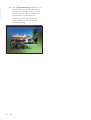 25
25
-
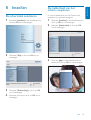 26
26
-
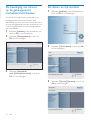 27
27
-
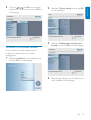 28
28
-
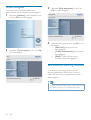 29
29
-
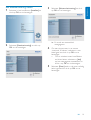 30
30
-
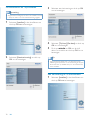 31
31
-
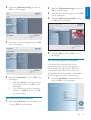 32
32
-
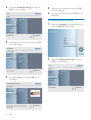 33
33
-
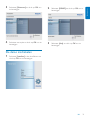 34
34
-
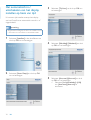 35
35
-
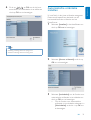 36
36
-
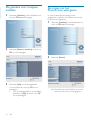 37
37
-
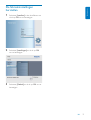 38
38
-
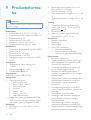 39
39
-
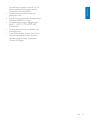 40
40
-
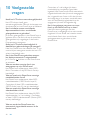 41
41
-
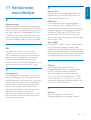 42
42
-
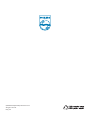 43
43
Philips SPF4008 Handleiding
- Categorie
- Digitale fotolijsten
- Type
- Handleiding
- Deze handleiding is ook geschikt voor
Gerelateerde papieren
-
Philips SPF2007/12 Handleiding
-
Philips SPF2027 Handleiding
-
Philips SPF1307/10 Handleiding
-
Philips SPF1017/10 Snelstartgids
-
Philips SPF4610 Handleiding
-
Philips SPF5208/10 Handleiding
-
Philips SPF1017/00 Handleiding
-
Philips SPF1017/10 Handleiding
-
Philips SPF4328/10 Handleiding
-
Philips 8FF3CDW/00 Handleiding